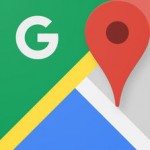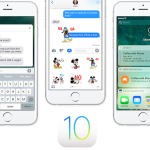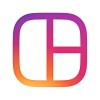iOSではコミュニケーションや意思を伝えるための多くの絵文字が用意されています。iOS 10ではこれまでにない新しくデザイン化された絵文字が数多く搭載され、いちいち絵文字を表示して、自分の表現したいものを探さなくても、文章を普通に入力した後に[絵文字]を選択するだけで文章をテキストに対応した絵文字に簡単に置き換えることができます。

iOS 10をインストールしているiPhone、iPad、またはiPod touchデバイスのメッセージアプリでテキストを絵文字に置き換える機能を簡単に使用することができます。その使用方法は次のとおりです。
文章のテキストを絵文字に置き換える簡単な方法
- まず最初に、iOS 10がインストールされているiPhone、iPad、またはiPod touchでメッセージアプリを開きます。
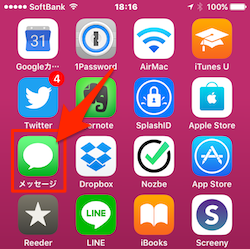
- 次に、メッセージアプリ内でメッセージを送りたい既存の会話スレッドを選んで開きます。もし会話スレッドがひとつもない場合は、新しいスレッドを作成し、受信者を選択して新しくメッセージを開始してください。
- テキストフィールドをタップし、iMessageで送信するテキストを入力します。
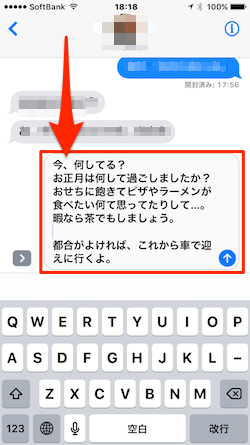
- 送信する文章を入力したら、キーボード最下段の[空白]スペースキー左サイドにある「地球儀」アイコンをタップして[絵文字]キーボードに切り替えます。
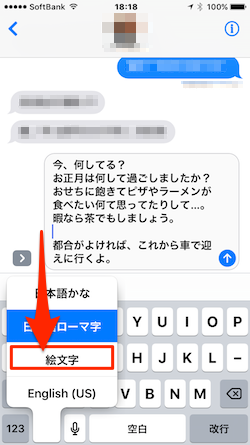
- [絵文字]キーボードに切り替えると、先ほど入力した文章の中の絵文字置き換えできる文字がオレンジ色になって表示されます。
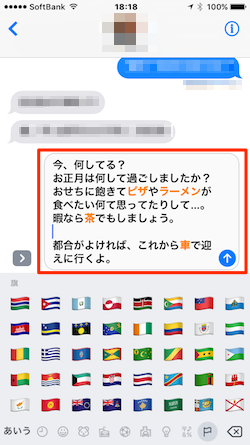
- オレンジ色で表示されたテキストをタップすると、そのテキストに対応する絵文字に変換されます。該当する絵文字が複数ある場合には候補の絵文字が複数表示されるので、使用したい絵文字を選択することができます。
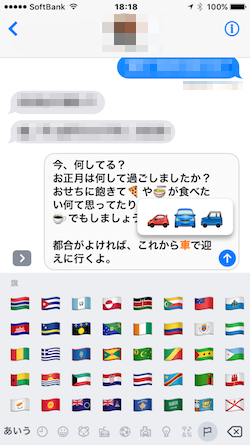
- はい、オレンジ色のテキストを絵文字に変換したら完成です。
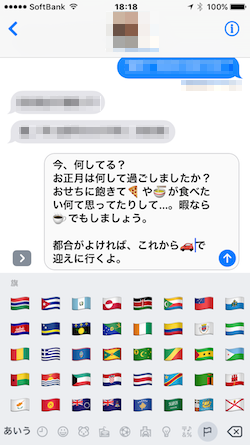
いやあ、iOS 10ではこのようにテキストに対応した絵文字に変換することが簡単にできるようになっているんですね。これからメッセージアプリを利用するときには、この機能を使えばこれまで以上に簡単に楽しいコミュニケーションや意思を表現できること請け合いです。是非お試しください。
The following two tabs change content below.


ガジェット好きなオヤジです。iPhoneやMac・PCを使っていて、ふとしたときに感じた疑問なんかを自分なりに解決した記事を書いていきます。また、時には楽しい動画なんかもアップしていくつもりです。どうぞよろしく!